Hvordan gjenoppretter jeg en tidligere versjon av WordPress når en oppdatering har mislyktes?
Her er fremgangsmåten for hvordan du oppdaterer WordPress på en sikker måte:
Ta en sikkerhetskopi av nettstedet ditt. Du kan gjøre dette ved å bruke en plugin for sikkerhetskopiering eller verktøyene som er tilgjengelige i administrasjonspanelet til webhotellet ditt.
Test nettstedet ditt etter sikkerhetskopien for å forsikre deg om at det fungerer som det skal.
Sjekk om WordPress-oppdateringer er tilgjengelige. I så fall bør du se et varsel om tilgjengelige oppdateringer i WordPress-administratorpanelet.
Før du oppdaterer WordPress, må du kontrollere at programtilleggene og temaet ditt er kompatibelt med den nyeste versjonen av WordPress. Du kan gjøre dette ved å besøke nettstedene til plugin- og temautviklerne.
Hvis alt er klart, fortsetter du med å oppdatere WordPress. Klikk på knappen «Oppdater nå» i varselet om tilgjengelige oppdateringer.
Når oppdateringen er fullført, kan du teste nettstedet ditt for å sikre at det fungerer som det skal.
Følg disse trinnene for å gjenopprette et fungerende WordPress-nettsted fra en sikkerhetskopi hvis en oppdatering har mislyktes:
Gå til administratorpanelet for hosting og finn verktøyet for gjenoppretting av sikkerhetskopi. I de fleste tilfeller vil du kunne velge sikkerhetskopien du vil gjenopprette og klikke på «Gjenopprett»-knappen.
Hvis du bruker en plugin for sikkerhetskopiering, går du til WordPress-administratorpanelet og installerer pluginen. Velg deretter «Gjenopprett» og velg sikkerhetskopien du vil gjenopprette.
Når sikkerhetskopien er gjenopprettet, kan du teste nettstedet ditt for å sikre at det fungerer som det skal.
I tillegg til å sikkerhetskopiere filene på nettstedet ditt, er det også en god idé å regelmessig sikkerhetskopiere databasen din, som lagrer viktig informasjon som blogginnlegg, kommentarer, innstillinger og mer.
For å sikkerhetskopiere WordPress-databasen din kan du bruke sikkerhetskopieringsplugins eller verktøy som er tilgjengelige i hostingens administrasjonspanel. For de fleste verter kan du sikkerhetskopiere databasen ved hjelp av phpMyAdmin-verktøyet, som vanligvis er tilgjengelig i administrasjonspanelet.
Det er viktig å ta sikkerhetskopi av databasen regelmessig og lagre den på et trygt sted utenfor serveren som nettstedet ditt ligger på. I tilfelle et databasekrasj eller andre tekniske problemer vil du ha muligheten til å gjenopprette sikkerhetskopien og gjenopprette nettstedets viktige data.
Har du gjenopprettet en tidligere versjon av WordPress, men nettstedet fungerer fortsatt ikke?
Hvis noe går galt etter at du har oppdatert WordPress og gjenopprettet det igjen, kan du prøve å gjenopprette en tidligere versjon av nettstedet ditt fra en sikkerhetskopi du burde ha tatt før oppdateringen. Her er trinnene du må følge for å gjenopprette en tidligere versjon av WordPress fra en sikkerhetskopi:
Gjenopprett WordPress-filene dine fra en sikkerhetskopi. Du kan gjøre dette ved hjelp av et FTP-verktøy ved å flytte filene fra sikkerhetskopien til mappen der nettstedet ditt ligger.
Gjenopprett databasen fra sikkerhetskopien. Du kan gjøre dette ved hjelp av phpMyAdmin-verktøyet som er tilgjengelig i hostingens administrasjonspanel. For å gjøre dette må du opprette en ny database og deretter importere sikkerhetskopien av databasen. Husk at gjenoppretting av sikkerhetskopien av databasen vil overskrive alt gjeldende databaseinnhold.
Endre wp-config.php-filen for å koble til den gjenopprettede databasen. For å gjøre dette må du endre påloggingsinformasjonen til databasen i wp-config.php-filen slik at den samsvarer med den gjenopprettede sikkerhetskopien av databasen.
Hvis du ikke har en sikkerhetskopi, kan du prøve å gjenopprette en tidligere versjon av WordPress ved å laste ned filene fra det offisielle WordPress-nettstedet og overskrive de nåværende filene. Det er imidlertid verdt å huske på at ved å gjøre dette vil du miste eventuelle endringer du har gjort på nettstedet ditt siden forrige oppdatering.
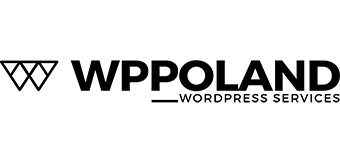

Legg igjen et svar
Want to join the discussion?Feel free to contribute!